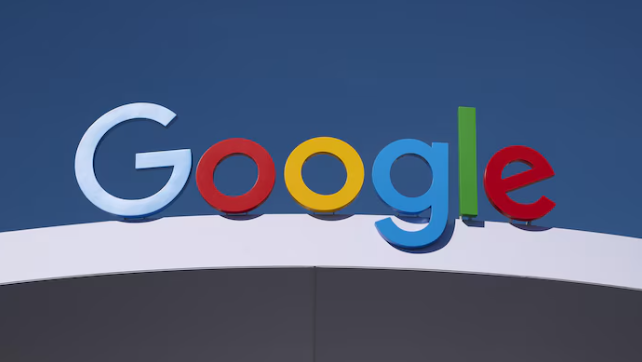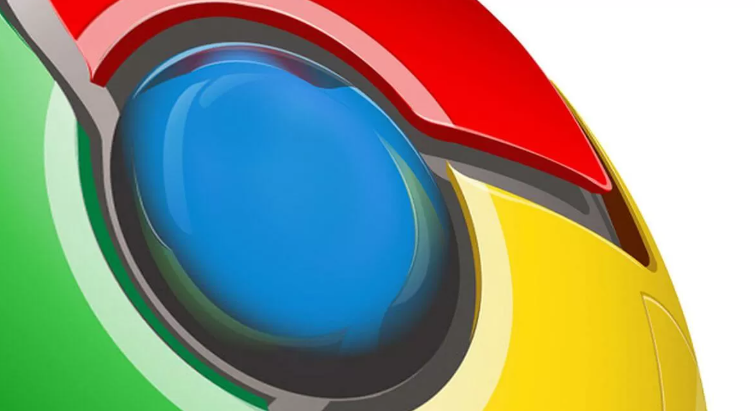谷歌浏览器下载安装失败提示未知错误代码的处理
时间:2025-07-25
来源:谷歌浏览器官网
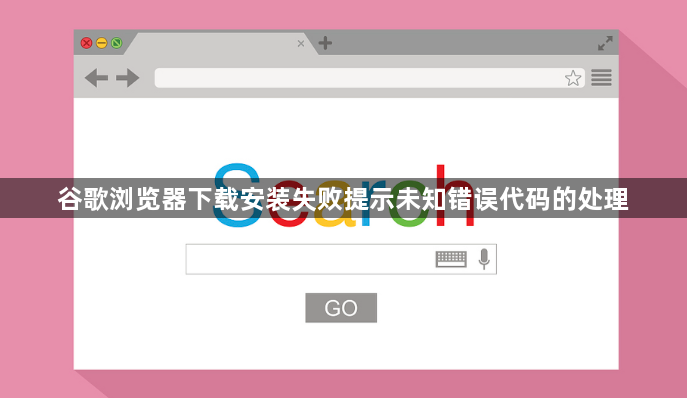
1. 检查网络连接
- 确保设备已正确连接到网络,有线连接需检查网线是否插好,无线连接要保证信号强度。可以尝试访问其他网页或进行网络速度测试,以确认网络是否正常工作。
2. 清理浏览器缓存和Cookie
- 点击浏览器右上角的三个点图标,选择“更多工具”→“清除浏览数据”。在弹出的窗口中,选择清除全部时间的数据,并勾选“缓存图像和文件”以及“Cookies和其他站点数据”,然后点击“清除数据”。
3. 禁用扩展程序
- 某些扩展程序可能会干扰下载功能。点击浏览器右上角的三个点图标,选择“更多工具”→“扩展程序”,然后禁用所有扩展程序,再次尝试下载。
4. 以管理员身份运行安装程序
- 如果是在安装谷歌浏览器时出现“未知错误”,可能是由于系统权限不足导致的。右键点击安装程序,选择“以管理员身份运行”,确保拥有足够的系统权限。
5. 重新下载安装包
- 如果下载的文件损坏,可能会导致安装或下载过程中出现“未知错误”。建议从官方网站重新下载完整的安装包,并确保下载过程中没有中断或出错。
6. 关闭杀毒软件和防火墙
- 部分杀毒软件或防火墙可能会阻止谷歌浏览器的下载或安装过程。可以尝试暂时关闭这些安全软件,然后再次进行下载或安装操作。但请注意,在完成操作后,务必及时重新开启安全软件,以确保计算机的安全。
7. 查看错误日志
- 按下`Win+R`键,输入`eventvwr`并回车,打开事件查看器。在事件查看器中,找到“Windows日志”下的“应用程序”选项。在这里,可以查看与Chrome下载相关的错误日志。双击某个错误日志,可以查看详细信息,包括错误代码和发生时间。根据日志中的错误提示,找出下载错误的原因并进行解决。
8. 检查系统文件完整性
- 若系统文件损坏可能导致安装失败,可使用命令提示符(按`Win+R`输入`cmd`)执行`sfc /scannow`命令,自动修复受损文件。此操作需管理员权限,且耗时较长,期间避免操作电脑。
9. 调整系统组件与驱动
- Windows用户需检查.NET Framework是否启用(控制面板→程序→启用功能)。同时,更新显卡、声卡驱动至最新版本(通过设备管理器或厂商官网),避免因硬件驱动不兼容导致安装终止。
10. 清理临时文件与磁盘空间
- 运行磁盘清理工具(按`Win+R`输入`cleanmgr`),删除临时文件及系统垃圾,释放存储空间。若C盘剩余空间不足,可能引发安装失败,建议保持至少10GB空闲空间。
11. 排查恶意软件干扰
- 使用杀毒软件(如WindowsDefender、火绒等)全盘扫描,清除病毒或木马。某些恶意程序会篡改系统文件,导致安装包无法正常写入数据。
12. 联系谷歌客服或社区支持
- 若上述方法无效,可访问谷歌官方帮助论坛或联系客服,提供详细错误代码(如0x80040154、0xc0000139等)及系统信息,获取针对性解决方案。
通过以上方法,通常可以解决谷歌浏览器下载安装失败提示未知错误代码的问题,帮助您顺利完成谷歌浏览器的安装。如果在操作过程中遇到任何问题,可以随时查阅谷歌浏览器的帮助文档或向相关技术支持寻求帮助。
继续阅读